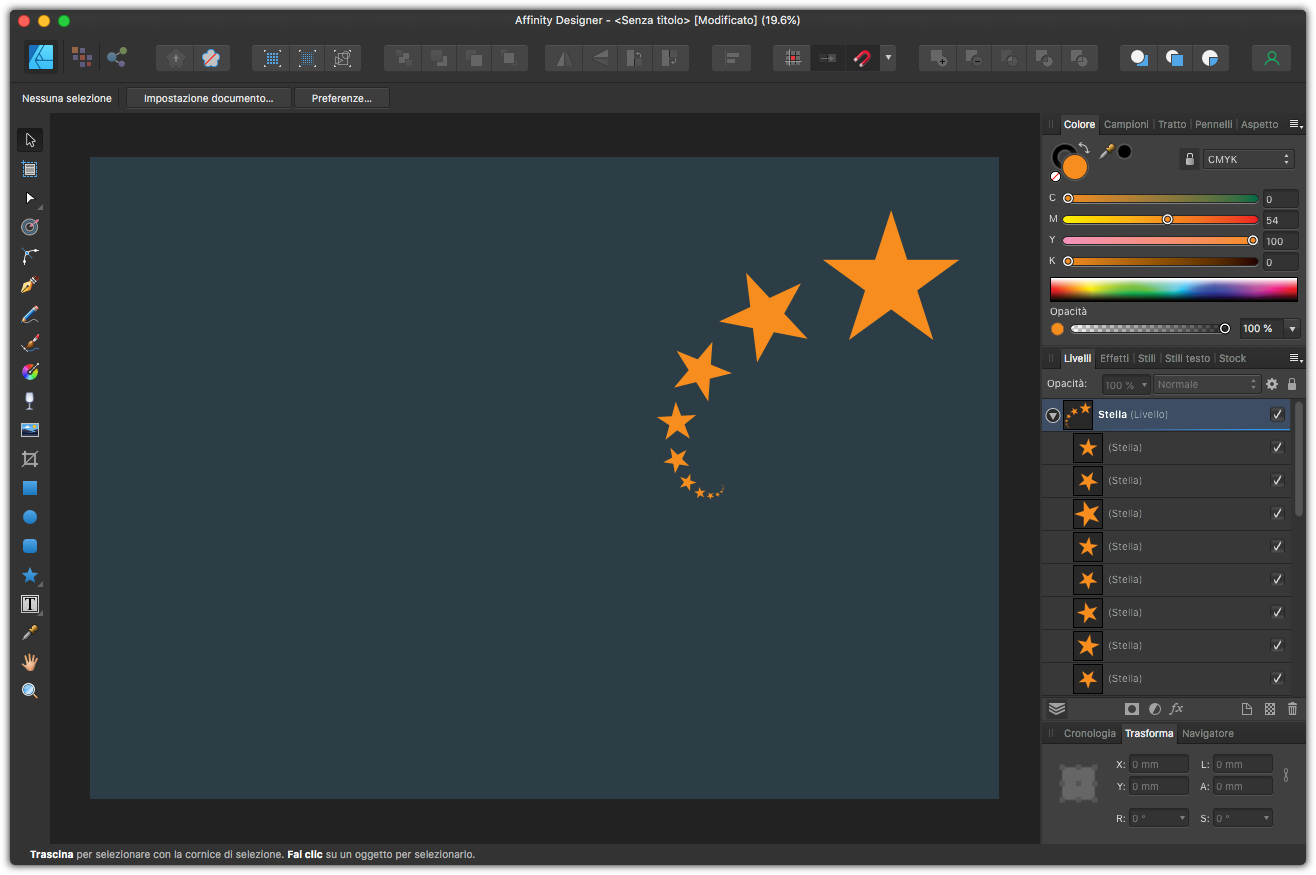Anche se sembrano operazioni di base, il copia, incolla e duplica, sono funzioni che nei programmi di grafica come Affinity Designer possono assumere forme diverse, con funzioni particolari. Scopriamole quindi in questo articolo.
Copia, incolla e duplica
Come in tutti i programmi, per copiare e incollare, è sufficiente selezionare l’oggetto o il livello che lo contiene, andare nel menu Modifica e selezionate Copia e quindi Incolla. In alternativa esistono le combinazioni da tastiera Ctrl+C e Ctrl+V se usate Windows, Cmd+C e Cmd+V se usate macOS. Nello stesso menu trovate anche Duplica, che si attiva con Ctrl+J se usate Windows e Cmd+J se usate macOS. Quando copiate e incollate o quando duplicate, come visibile nella figura 1, il nuovo oggetto, in questo caso una stella, verrà posizionato esattamente sopra all’originale, ma sarà visibile nella palette Livelli.
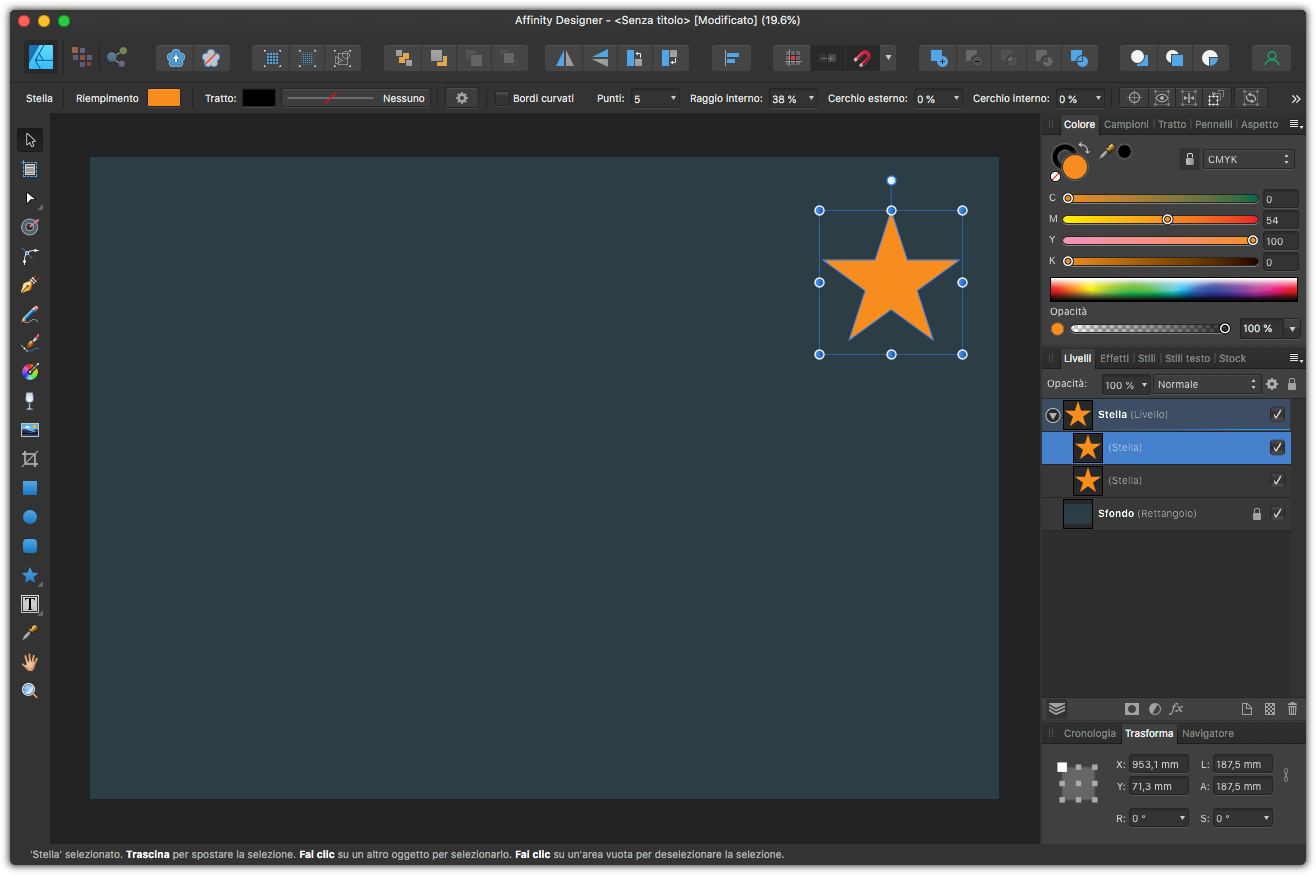
Cancelliamo ora l’oggetto duplicato afferrandolo nella palette Livelli e trascinandolo sul cestino. Per creare una copia avete un’altra comoda possibilità. Tenendo premuto, il tasto Ctrl se usate Windows e Cmd se usate macOS, selezionate l’oggetto con lo Strumento Sposta e provate a trascinarlo. Come visibile nella figura 2, abbiamo creato un duplicato della stella.
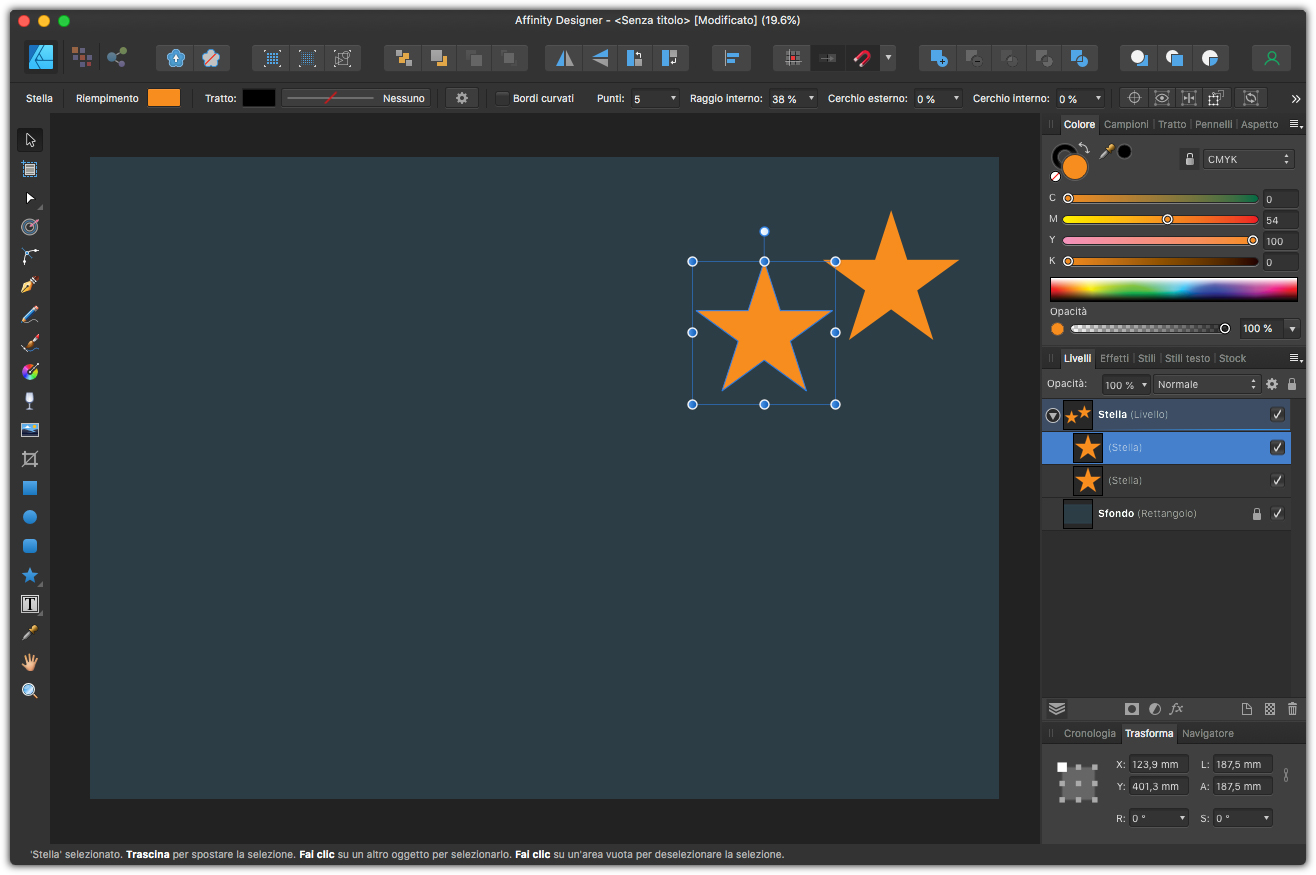
Con la copia selezionata, premete Ctrl+J se usate Windows o Cmd+J se usate macOS, vedrete che un terzo oggetto, verrà creato ripetendo esattamente lo spostamento che avete effettuato col secondo. Premendo questa combinazione più volte, creerete una sequenza, come visibile in figura 3.
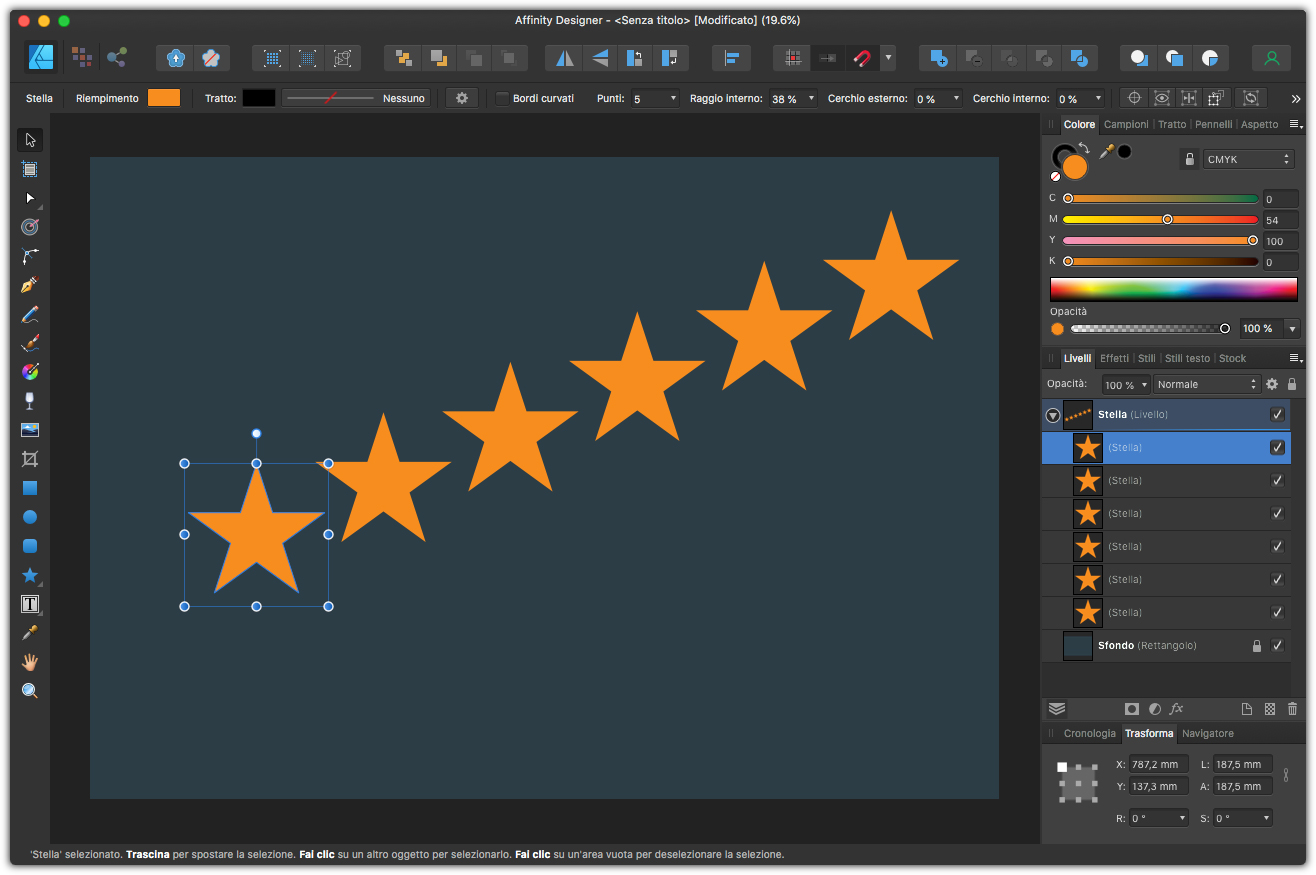
Cancelliamo ora tutte le stelle e duplichiamo nuovamente la prima stella, questa volta ruotandola e rimpicciolendola, come abbiamo visto in questo articolo. Ripetiamo quindi Ctrl/Cmd+J più volte come abbiamo fatto prima. Come potete vedere nella figura 4, oltre a ripetere lo spostamento, Affinity Designer mantenere anche il ridimensionamento e la rotazione, cosa che può essere molto utile.